Az Android 5.0 Lollipop frissítése az elkövetkező napokban megkezdődik a Google Nexus készüléksorán. A cég nemrégiben közzétette a Nexus 5, a Wi-Fi csak Nexus 7 és a Nexus 10 frissítésének gyári képeit. Ezeket a képeket feltöltheti a Nexus készülékre és visszaállíthatja egy új, dobozon kívüli állapotra. Meg kell jegyezni azonban, hogy ez törli az összes adatot a készüléken.
Az ebben az útmutatóban ismertetett módszer csak Windows-számítógépekre vonatkozik. A Mac felhasználók számára más lehetőségek is rendelkezésre állnak, bár mindig betölthet egy boot tábort vagy egy virtuális Windows PC-t.
Nexus Root Toolkit
A WugFresh alias nevű fejlesztő olyan eszközt hozott létre, amely könnyedén kinyithatja a rendszerbetöltőt és gyökerheti a Nexus eszközt. Az eszközt valamikor használom, és hihetetlenül egyszerű. Kérjük, vegye figyelembe, hogy a garancia érvényét veszítheti, és a CNET nem vállal felelősséget a készülékkel kapcsolatos esetleges eseményekért . Óvatosan kell eljárnia, és a nem tapasztalt felhasználók csak jobb napot várhatnak a frissítéshez.
Ezzel az eszközzel töltse le az eszközt ezen a weboldalon, és telepítse a Windows számítógépére. Indítsa el a programot, és válassza ki a használt eszközt és az aktuális építést. A Nexus-eszközre épített beépítés megkereséséhez írja be a Beállítások elemet, és görgessen lefelé a Névjegy telefonra lehetőségre . Meg fogja találni az ehhez szükséges információkat az Építési szám alatt .
Miközben a Névjegy telefon szakaszban tartózkodik, kattintson a Építési szám opcióra hét alkalommal, hogy engedélyezze a Fejlesztői módot . Ezután a Fejlesztői mód beállításaiban engedélyezze az USB hibakeresést . Amikor a program megpróbál kapcsolatot létesíteni, megjelenik egy képernyő. Győződjön meg róla, hogy engedélyezi.
Illesztőprogramok telepítése
Ha a program és a számítógép nem ismeri fel a készüléket, telepítenie kell a szoftver-illesztőprogramokat. A Nexus Root Toolkit programban kattintson a " Teljes illesztőprogram telepítési útmutató " gombra, és kövesse az 1-4 lépéseket. Ez a folyamat legnehezebb része. Ügyeljen arra, hogy pontosan kövesse a lépéseket, és győződjön meg róla, hogy újraindítja a számítógépet, amikor erre kéri.

A képek villogása
A gyári kép villogása előtt először ki kell nyitnia a rendszerbetöltőt. Kattintson a Nexus Root Toolkit Unlock gombjára, kattintson az OK gombra, majd az Igen gombra . A készülék néhányszor újraindul, de nem fúj. Hagyja, hogy a program tegye meg a dolgát.
Miután a készülék sikeresen újraindult, hagyja ki a kezdeti beállítást, és menjen jobbra a beállítások menübe. Ismét kattintson a Build szám opcióra a Developer Mode engedélyezéséhez és válassza az USB hibakeresést .
Most menjen a Google fejlesztői webhelyére, és töltse le az 5.0 gyári képet. Győződjön meg róla, hogy letölti a készüléknek megfelelő képet. Nexus 5-öt használok, ezért letöltöttem a "hammerhead" képet.
A Nexus Root Toolkit programban kattintson a " Flash Stock + Unroot " gombra, majd a korábban letöltött kép használatához. Kattintson az OK gombra, válassza ki a fájlt a számítógépről, és másolja és illessze be a Google webhelyén letöltött fájl melletti MD5 ellenőrzőösszegszámot.
Még egyszer, ez egy kis időt vesz igénybe, legyen türelmes és hagyja, hogy a program megtegye a dolgát. Miután a telefon újraindult, frissen lesz telepítve az Android 5.0 Lollipop.
Ha a készüléken megjelenő belső tárhely hibás. Menjen a Beállítások elemre, válassza a Biztonsági mentés és visszaállítás parancsot, kattintson a Telefon visszaállítása gombra, majd a Minden törlése gombra. Ez a problémát megoldja.
Élvez.
További Lollipop tippekért nézze meg a CNET How To útmutatóját az Android 5.0 Lollipop-hoz.







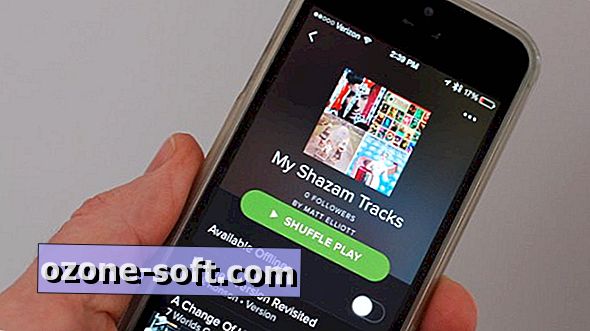



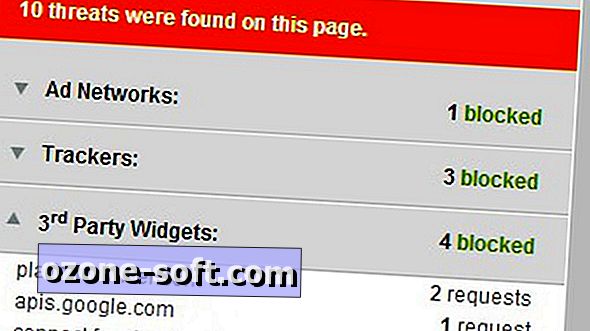


Hagyjuk Meg Véleményét